- Eikö kannettava tietokone muodosta yhteyttä hotspotiin? Tähän ongelmaan on monia syitä.
- Käytä verkkoa puhelimellasi käyttämällä oletussovelluksen sijasta erikoistunutta sovellusta.
- Windows-yhteyden vianmäärityksen suorittaminen voi myös päästä eroon ongelmasta.
- Muuta verkko avoimeksi salatun sijasta asetuksista.

Tämä ohjelmisto pitää ajurit käynnissä ja pitää sinut turvassa tavallisista tietokonevirheistä ja laitteistovikoista. Tarkista kaikki ohjaimesi nyt kolmessa helpossa vaiheessa:
- Lataa DriverFix (vahvistettu lataustiedosto).
- Klikkaus Aloita skannaus löytää kaikki ongelmalliset kuljettajat.
- Klikkaus Päivitä ohjaimet uusien versioiden saamiseksi ja järjestelmän toimintahäiriöiden välttämiseksi.
- DriverFix on ladannut 0 lukijoita tässä kuussa.
Monet jatkuvasti liikkeellä olevat käyttäjät käyttävät usein älypuhelimiaan Wi-Fi-hotspotit pääsemään Internetiin kannettavilla tietokoneillaan ja muilla laitteillaan.
Internet-yhteys on välttämätöntä, ja tämä on hyvä tapa hyödyntää
älypuhelin ominaisuuksia, varsinkin kun 4G ja muut mobiilidatatekniikat ovat nykyään yhtä tehokkaita kuin DSL.Joillakin käyttäjillä on kuitenkin ollut vaikeuksia muodostaa yhteys Android-hotspotiin Windows-kannettavilla tietokoneillaan. Tämä ei ole uutuus, mutta tähän ongelmaan on olemassa ratkaisu. Useita ratkaisuja, jos haluat.
Joten, jos et pysty muodostamaan yhteyttä mobiililaitteiden hotspotiin tai hotspot ei näy palvelimessasi kannettava tietokone, tarkista alla olevat vaiheet.
Kuinka liitän tietokoneeni Android-hotspotiin?
- Käytä Yhdistä
- Suorita yhteyden vianmääritys
- Käynnistä laitteet uudelleen ja salli pääsy kaikille laitteille
- Käytä avointa verkkoa salatun verkon sijaan
- Muuta Wi-Fi-taajuutta
- Palauta Android-verkkoasetukset
1. Käytä kolmannen osapuolen sovellusta
Voit käyttää upeaa työkalua, joka muuntaa laitteesi hotspotiksi ja yhdistää kaikki laitteesi Internetiin. Se toimii virtuaalisena reitittimenä, joka välittää Internetiä hotspotin tapaan ilman rajoituksia.
Ohjelmisto sisältää myös globaalin sisäänrakennetun mainosten estäjä se varmistaa, että pysyt poissa hotspotiin liitettyjen laitteiden ärsyttävistä mainoksista.
Lisäksi sovelluksella ei ole rajoituksia Internet laitteestasi tulevaa liikennettä, joten voit nauttia verkon selaamisesta muilla laitteillasi ilman eroa.
Lisäksi erikoisominaisuuden ansiosta voit käyttää laitettasi wi-fi-toistimena, joka pystyy jopa laajentamaan Internetiä VPN.
Ohjelmisto auttaa myös parantamaan NAT-tyyppistä yhteyttäsi, joten voit pelata konsoleilla ilman viivettä. Viimeiseksi uusi tumma tila sopii tietokoneesi esteettisyyteen.
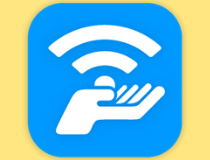
Yhdistä
Muunna tietokoneesi hotspotiksi ilman rajoituksia ja selaa Internetiä täydellä teholla Connectify-toiminnolla
2. Suorita yhteyden vianmääritys
- paina Windows-avain + I avataksesi asetukset.
- Valita Päivitys ja suojaus.
- Valitse Vianmääritys vasemmasta ruudusta.
- Valitse Internet-yhteyksien vianmääritys ja laajenna sitä.
- Klikkaa "Suorita tämä vianmääritys”-Painiketta.
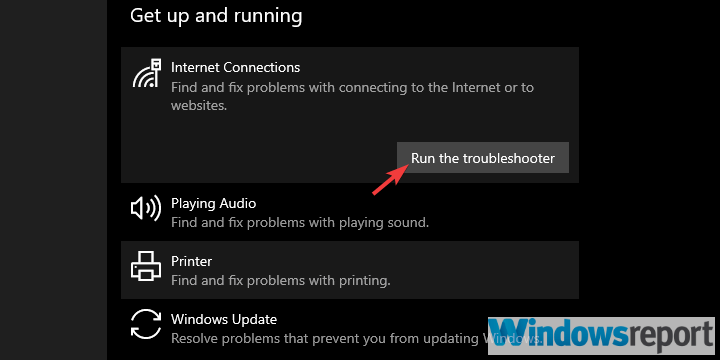
Aloitetaan tietokoneen vianmäärityksestä. Jos tietokoneesi ei voi muodostaa yhteyttä verkkoon, meidän on selvitettävä miksi. Matkan varrella tämä voi auttaa ratkaisemaan ongelman, mutta keskitytään selvittämään, mikä on ongelman syy.
Tietenkin tämä tarkoittaa, että voit muodostaa yhteyden muihin Wi-Fi-verkkoihin hienosti ja että ongelma on vain Android Hotspot -yhteydessä.
Jos ongelma on yleinen, suosittelemme tarkistamaan Wi-Fi-ohjain. Päivityksen tai jopa uudelleenasentamisen pitäisi auttaa sinua ratkaisemaan tämä. Jos fyysinen kytkin on, kytke Wi-Fi päälle.
3. Käynnistä laitteet uudelleen ja salli pääsy kaikille laitteille
Vaikka se on niin yleistä kuin miltä näyttää, laitteiden uudelleenkäynnistys voi ratkaista monia asioita. Android-hotspot on aivan kuten mikä tahansa muu jaettu Wi-Fi-verkko, ja sen pitäisi olla yksinkertaista käyttämällä puhelinta Wi-Fi-reitittimenä.
Siksi uudelleenkäynnistyksen pitäisi tehdä sinulle suurimman osan ajasta. Matkapuhelin Tiedot Hotspotin luomiseen käyttämäsi verkon on myös oltava vakaa, joten varmista, että verkon peitto on hyväksyttävällä tasolla.
Jos kuitenkin olet edelleen kiinni virheestä, voit kokeilla vielä muutamia asioita. Yksi yleisimmistä ratkaisuista, jotka löysimme verkossa, on sallia pääsy hotspotillesi kaikilla laitteilla.
Tämä asetus on yleensä poistettu käytöstä ja pääsy on rajoitettu laitteisiin, joilla on tietty yhteys Mac osoite. Joten sinun on muutettava sitä välttääksesi mahdolliset todennusongelmat.
Tämä on oletuksena käytössä version uudemmissa versioissa Android, mutta ei vanhemmilla.
4. Käytä avointa verkkoa salatun verkon sijaan
- Avata asetukset.
- Valita Verkko ja Internet.
- Valitse Hotspot ja jakaminen.
- Napauta Määritä Wi-Fi-hotspot vaihtoehto.
- Alla Turvallisuus valitse Ei mitään.
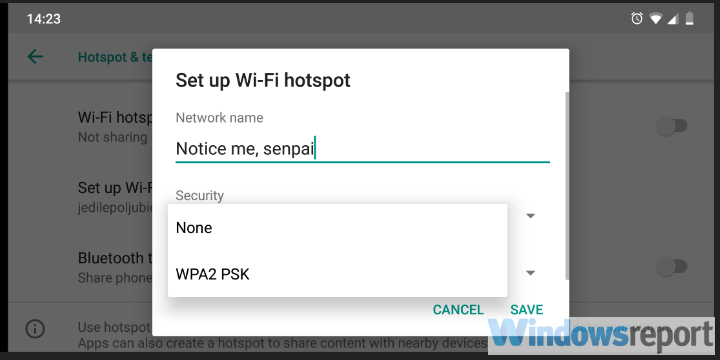
- Vahvista muutokset ja yritä muodostaa yhteys uudelleen.
Suosittelemme avoimen pääsyn lisäksi poistamaan WAP käytöstä salaus, yhtä hyvin. Tämä voi aiheuttaa myös yhteysongelman, vaikka voit vahvistaa, että olet antanut oikean salasanan.
On useita syitä, miksi tämä voi epäonnistua, etenkin vanhemmissa Windows-iteraatioissa. Noudata edellä mainittuja vaiheita poistaaksesi salauksen Android Hotspot -palvelustasi.
5. Muuta Wi-Fi-taajuutta
- Avata asetukset.
- Valita Verkko ja Internet.
- Valitse Hotspot ja jakaminen.
- Napauta Määritä Wi-Fi-hotspot vaihtoehto.
- Alla Valitse AP-taajuusalue valitse 2,4 GHz ja tallenna muutokset.
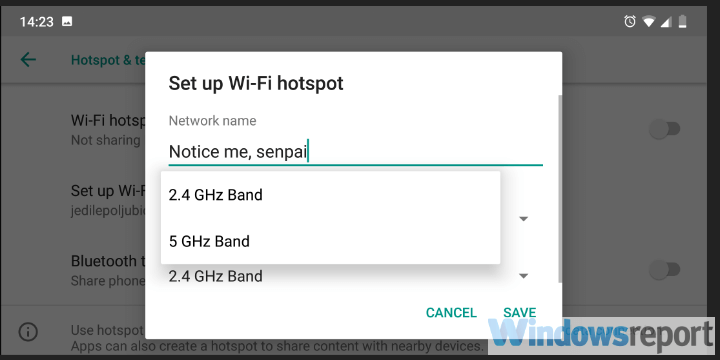
Wi-Fi-taajuus voi olla toinen syy, miksi et pysty yhdistämään kannettavaa tietokonetta Android Hotspotiin.
Jos matkapuhelimesi jakaa Wi-Fi-yhteyden 5,0 GHz: n taajuus ja Wi-Fi-korttisi ei tue sitä, et voi muodostaa yhteyttä.
Siksi suosittelemme siirtymään 5 GHz: n taajuudesta 2,4 GHz: n taajuuteen ja antamaan sille mahdollisuuden, jos vaihtoehto on käytettävissä, noudattamalla yllä olevia ohjeita.
6. Palauta Android-verkkoasetukset
- Avata asetukset.
- Valita Verkko ja Internet.
- Napauta kolmen pisteen valikkoa ja valitse Nollaa Wi-Fi, mobiili ja Bluetooth.

- Vahvista valinta ja nollaa verkkoasetukset.
- Määritä sen jälkeen hotspot uudelleen aiemmin ehdotetuilla asetuksilla ja yritä muodostaa yhteys uudelleen.
Lopuksi voimme ehdottaa vain muutamia Androidiin liittyvä ratkaisuja. Ensimmäinen on varmistaa, että käyttöjärjestelmän laiteohjelmisto on ajan tasalla. Toinen edellyttää verkkoasetusten palauttamista oletusarvoihinsa.
Muista, että tämä poistaa kaikki tallennetut ISSD-kortit, mobiilidatan asetukset ja pariksi liitetyt Bluetooth-laitteet. Mutta sen pitäisi myös ratkaista kaikki verkkoyhteyksiä koskevat virheet.
Onko sinulla vielä yhteysongelmia? Palomuurisi voi olla syyllinen. Tässä on opas omistettu estämään Windowsin palomuuri estämästä internetyhteyttäsi.
Tämän sanottuamme voimme tehdä tämän artikkelin. Jos sinulla on jotain lisättävää tai otettavaa, kerro meille meille alla olevasta kommenttiosasta.
Usein Kysytyt Kysymykset
Yksinkertaisesti sanottuna a WLAN-yhteyspiste on yksinkertaisesti alue, jolla langaton verkko on käytettävissä.
WiFi viittaa todelliseen tekniikkaan, joka sallii langattomat yhteydet laitteiden välillä, kun taas hotspot viittaa paikkaan, jossa langattomat verkot ovat käytettävissä.
Tässä on mahtava opas verkkoasetusten määrittämisestä yksityiseksi. Löydät siellä useita tapoja tehdä se.


